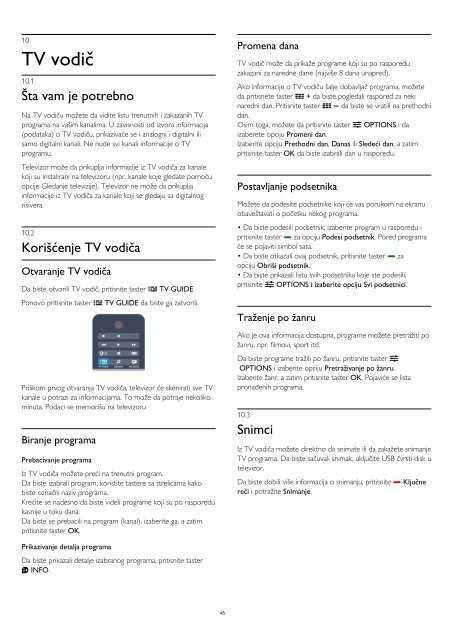Philips 7000 series Téléviseur LED ultra-plat Smart TV Full HD - Mode d’emploi - SRP
Philips 7000 series Téléviseur LED ultra-plat Smart TV Full HD - Mode d’emploi - SRP
Philips 7000 series Téléviseur LED ultra-plat Smart TV Full HD - Mode d’emploi - SRP
You also want an ePaper? Increase the reach of your titles
YUMPU automatically turns print PDFs into web optimized ePapers that Google loves.
10<br />
<strong>TV</strong> vodič<br />
10.1<br />
Šta vam je potrebno<br />
Na <strong>TV</strong> vodiču možete da vidite listu trenutnih i zakazanih <strong>TV</strong><br />
programa na vašim kanalima. U zavisnosti od izvora informacija<br />
(podataka) o <strong>TV</strong> vodiču, prikazivaće se i analogni i digitalni ili<br />
samo digitalni kanali. Ne nude svi kanali informacije o <strong>TV</strong><br />
programu.<br />
Televizor može da prikuplja informacije iz <strong>TV</strong> vodiča za kanale<br />
koji su instalirani na televizoru (npr. kanale koje gledate pomoću<br />
opcije Gledanje televizije). Televizor ne može da prikuplja<br />
informacije iz <strong>TV</strong> vodiča za kanale koji se gledaju sa digitalnog<br />
risivera.<br />
10.2<br />
Korišćenje <strong>TV</strong> vodiča<br />
Otvaranje <strong>TV</strong> vodiča<br />
Da biste otvorili <strong>TV</strong> vodič, pritisnite taster <strong>TV</strong> GUIDE.<br />
Ponovo pritisnite taster <strong>TV</strong> GUIDE da biste ga zatvorili.<br />
Prilikom prvog otvaranja <strong>TV</strong> vodiča, televizor će skenirati sve <strong>TV</strong><br />
kanale u potrazi za informacijama. To može da potraje nekoliko<br />
minuta. Podaci se memorišu na televizoru<br />
Biranje programa<br />
Prebacivanje programa<br />
Iz <strong>TV</strong> vodiča možete preći na trenutni program.<br />
Da biste izabrali program, koristite tastere sa strelicama kako<br />
biste označili naziv programa.<br />
Krećite se nadesno da biste videli programe koji su po rasporedu<br />
kasnije u toku dana.<br />
Da biste se prebacili na program (kanal), izaberite ga, a zatim<br />
pritisnite taster OK.<br />
Promena dana<br />
<strong>TV</strong> vodič može da prikaže programe koji su po rasporedu<br />
zakazani za naredne dane (najviše 8 dana unapred).<br />
Ako informacije o <strong>TV</strong> vodiču šalje dobavljač programa, možete<br />
da pritisnete taster + da biste pogledali raspored za neki<br />
naredni dan. Pritisnite taster da biste se vratili na prethodni<br />
dan.<br />
Osim toga, možete da pritisnite taster OPTIONS i da<br />
izaberete opciju Promeni dan.<br />
Izaberite opciju Prethodni dan, Danas ili Sledeći dan, a zatim<br />
pritisnite taster OK da biste izabrali dan u rasporedu.<br />
Postavljanje podsetnika<br />
Možete da podesite podsetnike koji će vas porukom na ekranu<br />
obaveštavati o početku nekog programa.<br />
• Da biste podesili podsetnik, izaberite program u rasporedu i<br />
pritisnite taster za opciju Podesi podsetnik. Pored programa<br />
će se pojaviti simbol sata.<br />
• Da biste otkazali ovaj podsetnik, pritisnite taster za<br />
opciju Obriši podsetnik.<br />
• Da biste prikazali listu svih podsetnika koje ste podesili,<br />
pritisnite OPTIONS i izaberite opciju Svi podsetnici.<br />
Traženje po žanru<br />
Ako je ova informacija dostupna, programe možete pretražiti po<br />
žanru, npr. filmovi, sport itd.<br />
Da biste programe tražili po žanru, pritisnite taster <br />
OPTIONS i izaberite opciju Pretraživanje po žanru.<br />
Izaberite žanr, a zatim pritisnite taster OK. Pojaviće se lista<br />
pronađenih programa.<br />
10.3<br />
Snimci<br />
Iz <strong>TV</strong> vodiča možete direktno da snimate ili da zakažete snimanje<br />
<strong>TV</strong> programa. Da biste sačuvali snimak, uključite USB čvrsti disk u<br />
televizor.<br />
Da biste dobili više informacija o snimanju, pritisnite Ključne<br />
reči i potražite Snimanje.<br />
Prikazivanje detalja programa<br />
Da biste prikazali detalje izabranog programa, pritisnite taster<br />
INFO.<br />
45